Katsoitpa vieraankielistä elokuvaa tai yrität nauttia TV-ohjelmasta ilman ääntä, tarvitset tekstityksiä seurataksesi mitä ruudulla tapahtuu.
Tässä artikkelissa näytämme, kuinka voit ottaa tekstitykset käyttöön Apple TV: ssä tai Apple TV -sovelluksessa.
Sisällys
- Aiheeseen liittyvä:
- Apple TV ja Apple TV -sovellus
-
Tekstitysten ottaminen käyttöön kaikessa Apple TV: ssä
- Apple TV: ssä:
- iPhonessa, iPadissa tai iPod touchissa:
- Macilla:
- Smart TV: ssä tai suoratoistolaitteessa:
-
Tekstityksen ottaminen käyttöön Apple TV: n toiston aikana
- Apple TV: ssä:
- iPhonessa, iPadissa tai iPod touchissa:
- Macilla:
- Smart TV: ssä tai suoratoistolaitteessa:
-
Mukauta tekstitysten tyyliä Apple TV: ssä
- Apple TV: ssä:
- iPhonessa, iPadissa tai iPod touchissa:
- Macilla:
- Smart TV: ssä tai suoratoistolaitteessa:
- Luo esteettömyyspikakuvake tekstityksille kaukosäätimellä
-
Etsi ilmaisia ohjelmia katsottavaksi tekstityksellä
- Aiheeseen liittyvät julkaisut:
Aiheeseen liittyvä:
- Mitkä Apple TV -ohjelmat ovat ilmaisia?
- Apple TV Remote -sovelluksen käyttäminen iPhonessa
- Tekstityksen ja tekstityksen ottaminen käyttöön iPhonessa, iPadissa ja iPod touchissa ja elokuvien etsiminen
Apple TV ja Apple TV -sovellus
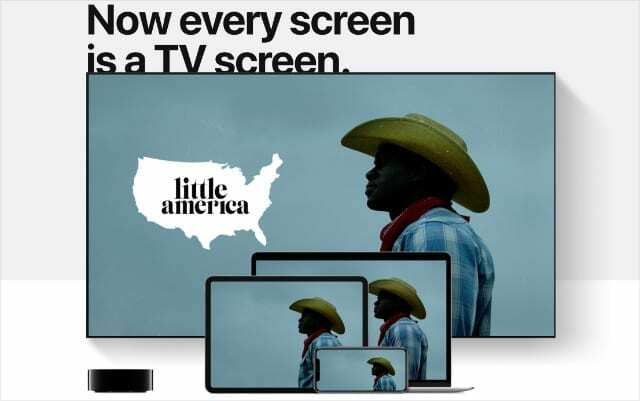
Apple TV: n tekemisen tekeminen on monimutkaista, koska Apple päätti antaa kolmelle eri tuotteelle saman nimen. Ennen aloittamista ajattelimme, että on parasta käyttää hetki erojen selittämiseen.
The Apple TV on Applen premium-suoratoistolaite. Se on pieni musta laatikko, jonka liität televisioon sisällön suoratoistoa, sovellusten lataamista tai pelien pelaamista varten.
The Apple TV -sovellus on Applen videoiden suoratoistosovellus. Se on saatavilla iPhonessa, Macissa, älytelevisioissa, kolmannen osapuolen suoratoistolaitteissa ja itse Apple TV: ssä.
Apple TV+ on Applen videoiden suoratoistopalvelu. Jos sinä rekisteröidy AppleTV+:aan, saat pääsyn Applen ainutlaatuisiin TV-ohjelmiin ja elokuviin.
Nyt kaikki on selvitetty… Näin voit ottaa tekstitykset käyttöön tai poistaa ne käytöstä Apple TV: ssä tai Apple TV -sovelluksessa.
Tekstitysten ottaminen käyttöön kaikessa Apple TV: ssä
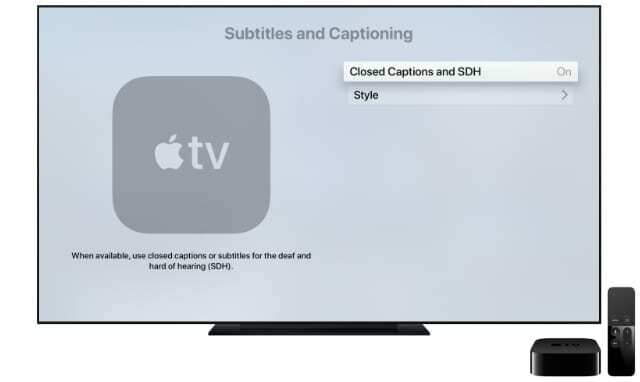
Voit käyttää Apple TV: tä iTunes-ostosten, Apple TV+ -ohjelmien tai Prime Videon, BBC iPlayerin, All4:n ja muiden suoratoistopalveluiden sisällön katseluun. Sinun on muutettava laitteesi asetuksia, jotta voit ottaa tekstitykset käyttöön kaikessa, mitä katsot Apple TV: llä.
Vaikka useimmat videot ja sovellukset sisältävät tekstityksiä, kaikki eivät sisällä. Kun muutat alla olevia asetuksia, laitteesi pitäisi ottaa tekstitykset käyttöön aina, kun ne ovat saatavilla.
Apple TV: ssä:
- Avaa asetukset sovellus ja mene osoitteeseen Yleiset > Esteettömyys.
- Valitse Tekstitykset ja kuvatekstit ja kytke päälle Tekstitykset ja SDH.
iPhonessa, iPadissa tai iPod touchissa:
- Avaa asetukset sovellus ja mene osoitteeseen Helppokäyttöisyys > Tekstitykset.
- Kiihottua Tekstitykset + SDH.
Macilla:
- Avaa Järjestelmäasetukset ja mene kohtaan Esteettömyys.
- Valitse Kuvatekstit sivupalkista ja valitse valintaruutu Valitse tekstitykset ja SDH.
Smart TV: ssä tai suoratoistolaitteessa:
- Avaa Apple TV sovellus ja siirry sovelluksen sisäiseen osioon asetukset.
- Mene Helppokäyttöisyys > Tekstitykset.
- Kiihottua Tekstitykset ja SDH.
- Jos et löydä tätä vaihtoehtoa, katso sen sijaan Smart TV: n tai suoratoistolaitteen asetukset.
Tekstityksen ottaminen käyttöön Apple TV: n toiston aikana

Sinun ei tarvitse palata Apple TV: n asetuksiin aina, kun haluat ottaa tekstitykset käyttöön tai poistaa ne käytöstä. Noudata sen sijaan alla olevia ohjeita paljastaaksesi tekstitykset toiston aikana.
Tämä on paikka valita eri tekstityskieli, koska Apple TV ei anna sinulle näitä vaihtoehtoja asetuksissa.
Apple TV: ssä:
- Kun katsot videota, pyyhkäise alaspäin Siri Remote -kaukosäätimen kosketuspinnan yläosasta. (Jos sinulla ei ole Siri-kaukosäädintä, seuraa alla olevia Smart TV -ohjeita.)
- Vuonna Tekstitykset Valitse näkyviin tulevasta paneelista kuvatekstit, joita haluat käyttää.
iPhonessa, iPadissa tai iPod touchissa:
- Kun katsot Apple TV+:n tai iTunesin sisältöä Apple TV -sovelluksessa, napauta näyttöä paljastaaksesi toistosäätimet.
- Napauta oikeassa alakulmassa olevaa Kuvatekstit -kuvaketta ja valitse käytettävät tekstitykset.
Macilla:
- Kun katsot AppleTV+- tai iTunes-sisältöä Apple TV -sovelluksessa, siirrä osoitin Apple TV -ikkunan päälle nähdäksesi toistosäätimet.
- Klikkaa Kuvatekstit -kuvaketta oikeassa alakulmassa ja valitse käytettävät tekstitykset.
- Vaihtoehtoisesti napauta Kuvatekstit -kuvaketta MacBook Pron Touch Barista.
Smart TV: ssä tai suoratoistolaitteessa:
- Kun katsot Apple TV: n sisältöä, paina Alas kaukosäätimen nuoli.
- Navigoi kohtaan Tekstitykset näkyviin tulevasta paneelista ja valitse sitten käytettävät tekstitykset.
- Jos et löydä tätä vaihtoehtoa, katso sen sijaan Smart TV: n tai suoratoistolaitteen asetukset.
Mukauta tekstitysten tyyliä Apple TV: ssä
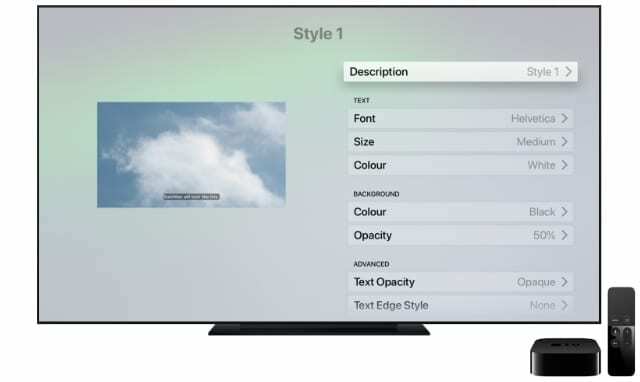
Apple TV: n tekstitystyyliä on helppo mukauttaa selkeyden parantamiseksi ja niiden lukemisen helpottamiseksi. Voit muuttaa fonttia, kokoa, väriä, reunoja tai taustaa löytääksesi näkemykseesi parhaiten sopivan.
Jotta voit tehdä niin, sinun on vierailtava uudelleen Tekstitykset asetukset laitteessasi. Kaikkien tekemiesi muutosten pitäisi näkyä kaikissa laitteesi sovelluksissa, ei vain Apple TV -sovelluksessa.
Apple TV: ssä:
- Avaa asetukset sovellus ja mene osoitteeseen Yleiset > Esteettömyys.
- Valitse Tekstitykset ja kuvatekstit ja mene kohtaan Tyyli.
iPhonessa, iPadissa tai iPod touchissa:
- Avaa asetukset sovellus ja mene osoitteeseen Esteettömyys.
- Näpäytä Tekstitykset > Tyyli.
Macilla:
- Avaa Järjestelmäasetukset ja mene kohtaan Esteettömyys.
- Valitse Kuvatekstit sivupalkista ja ota käyttöön napsauttamalla Lisätä (+) -painiketta luodaksesi uuden tyylin.
Smart TV: ssä tai suoratoistolaitteessa:
- Avaa Apple TV sovellus ja siirry sovelluksen sisäiseen osioon asetukset.
- Mene Helppokäyttöisyys > Tekstitykset > Tyyli.
Luo esteettömyyspikakuvake tekstityksille kaukosäätimellä
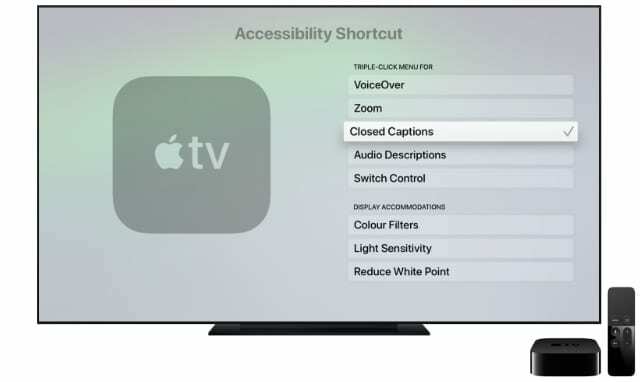
Jos sinulla on Apple TV -laite, jossa on Siri Remote, voit ottaa käyttöön esteettömyyspikakuvakkeen, joka helpottaa tekstityksen kytkemistä päälle tai pois päältä.
- Avaa asetukset sovellus ja mene osoitteeseen Yleiset > Esteettömyys.
- Vieritä alas kohtaan Esteettömyyspikakuvake ja valitse käyttää sitä Tekstitys.
- Napauta kolme kertaa Siri Removen kosketuspintaa kytkeäksesi tekstitykset päälle tai pois päältä katsoessasi videoita Apple TV: ssä.
Tämä toimii vain, jos sammutat VoiceOverin, johon voit siirtyä menemällä Esteettömyys > VoiceOver.
Etsi ilmaisia ohjelmia katsottavaksi tekstityksellä
Apple TV kokoaa katsottavaksi runsaasti sisältöä useista videopalveluista. Monet näistä ovat maksullisia palveluita, mutta myös paljon voit katsoa ilmaiseksi.
Nyt tiedät kuinka ottaa tekstitykset käyttöön. Ota niistä kaikki irti ottamalla selvää mitä voit katsoa ilmaiseksi Apple TV: stä.

Dan kirjoittaa opetusohjelmia ja vianetsintäoppaita auttaakseen ihmisiä saamaan kaiken irti teknologiastaan. Ennen kuin hänestä tuli kirjailija, hän suoritti BSc-tutkinnon äänitekniikasta, ohjasi korjauksia Apple Storessa ja jopa opetti englantia Kiinassa.